随着网络视频的普及,WebM作为一种高效压缩、广泛兼容的视频文件格式,在互联网视频分享和流媒体服务中扮演着越来越重要的角色。本文ZHANID工具网将为您介绍7款免费且功能强大的WebM播放器,帮助您轻松播放WebM格式的视频文件。
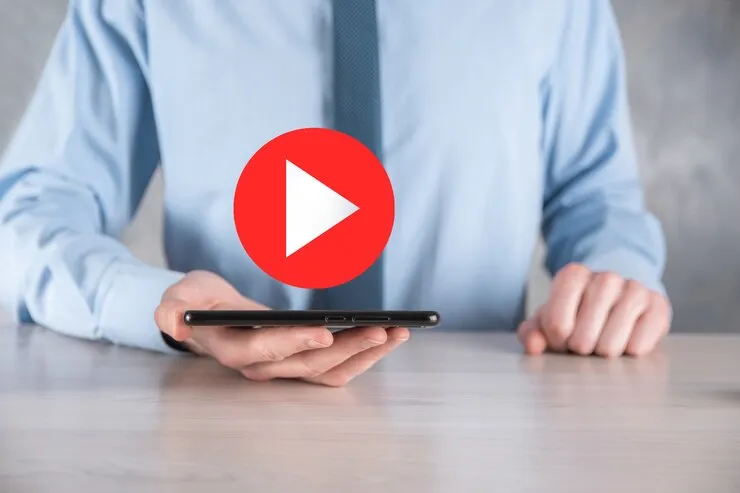
一、VLC媒体播放器
VLC(VideoLAN Client)是一款自由、开源的跨平台多媒体播放器,支持几乎所有的视频和音频文件格式,包括WebM。VLC以其强大的功能和广泛的格式支持而闻名,是许多用户播放WebM视频的首选。
下载地址:https://www.zhanid.com/pc/378.html
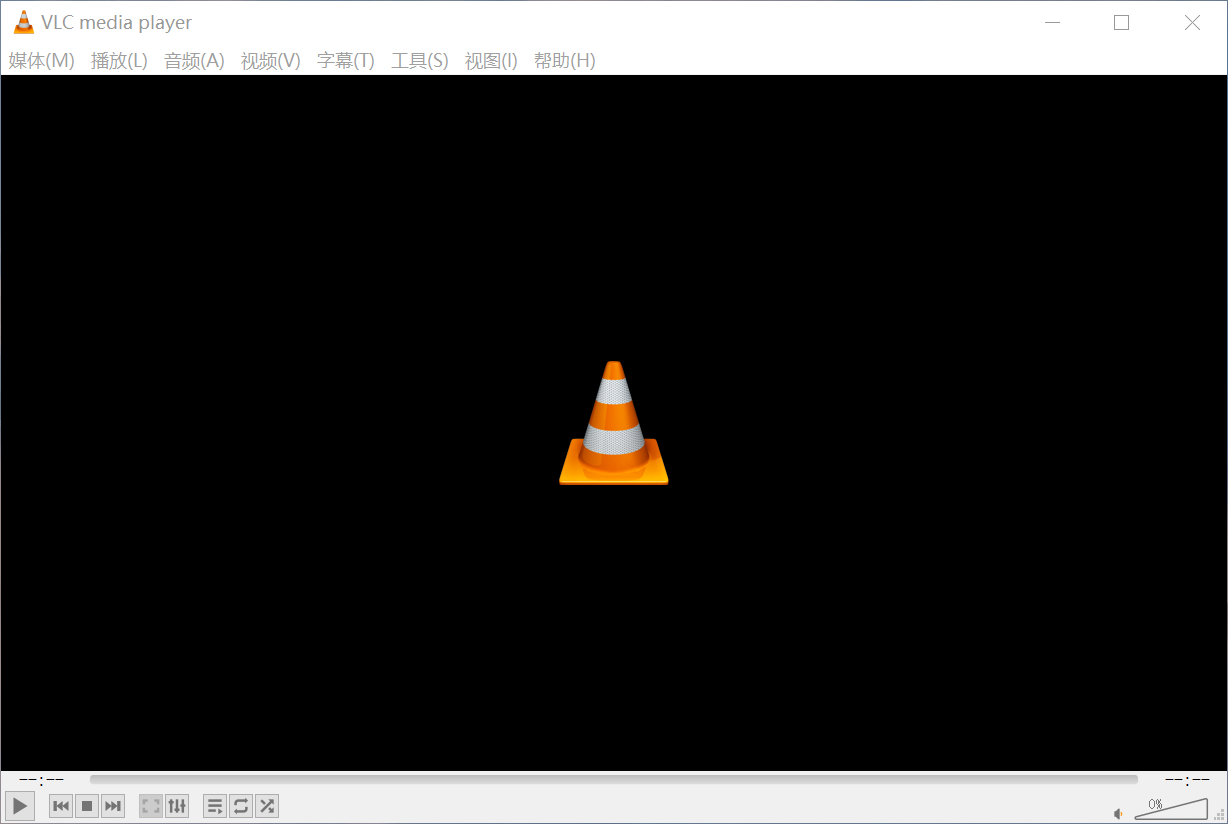
特点:
跨平台支持:VLC支持Windows、Mac、Linux、Android和iOS等多个操作系统,用户可以在不同设备上无缝切换。
格式广泛:VLC能够播放几乎所有的视频和音频文件格式,包括WebM、MP4、AVI、MKV等。
字幕支持:VLC支持多种字幕格式,用户可以在播放视频时轻松加载和切换字幕。
自定义设置:VLC允许用户自定义音频和视频设置,如调整亮度、对比度、音量等,以满足个性化需求。
网络流媒体播放:VLC支持网络流媒体播放,用户可以直接在播放器中输入流媒体地址进行播放。
使用技巧:
打开WebM文件:启动VLC后,点击“媒体”菜单,选择“打开文件”,然后在文件浏览器中导航到保存WebM视频的位置,选择文件并点击“打开”按钮。
拖放播放:用户还可以将WebM视频文件拖放到VLC窗口中,播放器将自动开始播放。
调整设置:在播放过程中,用户可以通过VLC的菜单或快捷键调整音频和视频设置,以获得最佳的观看体验。
二、Google Chrome浏览器
Google Chrome是一款非常高效的浏览器,拥有许多功能,可提高用户在网络上的便利性。同时,Chrome浏览器内置了对WebM格式的支持,用户可以直接在浏览器中播放WebM视频文件。
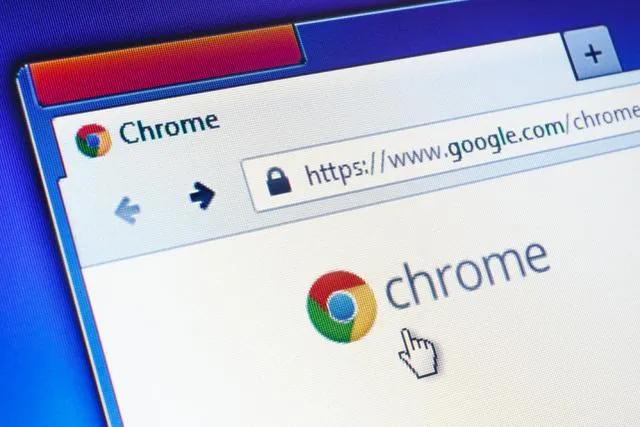
特点:
内置支持:Chrome浏览器内置了对WebM格式的支持,无需安装额外的插件或软件。
简洁易用:Chrome浏览器的界面简洁明了,用户可以直接在浏览器中打开和播放WebM视频。
网络兼容性:Chrome浏览器支持多种网络协议和格式,用户可以轻松访问和播放网络上的WebM视频。
使用技巧:
打开WebM文件:在Chrome浏览器中,按下“Ctrl+O”(Windows)或“Cmd+O”(Mac)打开文件选择对话框,导航到保存WebM视频的位置,选择文件并点击“打开”按钮。或者在网页上直接点击WebM视频链接进行播放。
全屏播放:在播放过程中,用户可以通过点击视频窗口右下角的全屏按钮进入全屏模式,以获得更好的观看体验。
调整音量:用户可以通过键盘上的音量键或Chrome浏览器中的音量控制按钮调整音量大小。
三、Mozilla Firefox浏览器
Mozilla Firefox是一款开源的网页浏览器,以其速度快、安全性高、兼容性好而著称。Firefox浏览器同样支持WebM格式的视频播放。
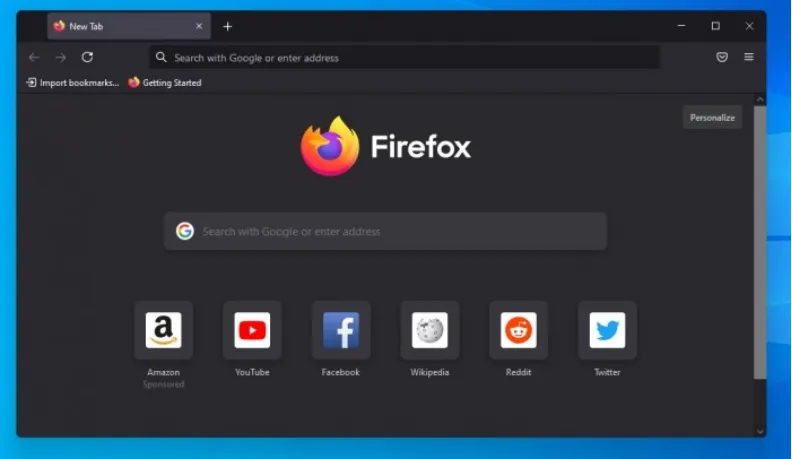
特点:
开源免费:Firefox是一款开源的网页浏览器,用户可以免费获取和使用。
安全性高:Firefox浏览器注重用户隐私和安全,提供了多种安全功能和隐私设置。
兼容性好:Firefox浏览器支持多种操作系统和平台,包括Windows、Mac、Linux以及移动设备等。
内置WebM支持:Firefox浏览器内置了对WebM格式的支持,用户可以直接在浏览器中播放WebM视频文件。
使用技巧:
打开WebM文件:在Firefox浏览器中,按下“Ctrl+O”(Windows)或“Cmd+O”(Mac)打开文件选择对话框,导航到保存WebM视频的位置,选择文件并点击“打开”按钮。或者在网页上直接点击WebM视频链接进行播放。
调整播放设置:在播放过程中,用户可以通过Firefox浏览器的菜单或快捷键调整播放设置,如亮度、对比度、音量等。
书签管理:用户可以将喜欢的WebM视频页面添加到书签中,方便以后快速访问。
四、Windows Media Player
Windows Media Player是Windows操作系统自带的媒体播放软件,用户无需额外安装即可使用。虽然Windows Media Player在播放某些特殊格式的视频时可能需要额外的编解码器支持,但它对WebM格式的视频播放具有良好的兼容性。
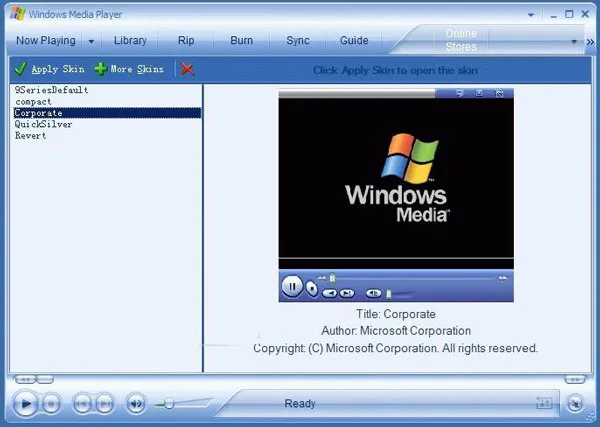
特点:
内置软件:Windows Media Player是Windows操作系统的内置软件,用户无需额外安装即可使用。
广泛支持:Windows Media Player支持多种音频和视频文件格式,包括WebM(需要安装相应的编解码器)。
界面简洁:Windows Media Player的界面简洁明了,用户可以轻松上手。
使用技巧:
安装编解码器:如果Windows Media Player无法直接播放WebM视频文件,用户需要安装相应的编解码器。可以通过下载并安装“WebM DirectShow 过滤器”或“WebM 媒体基础组件”来实现对WebM格式的支持。
打开WebM文件:在Windows Media Player中,点击“文件”菜单,选择“打开”,然后在文件浏览器中导航到保存WebM视频的位置,选择文件并点击“打开”按钮。
调整播放设置:在播放过程中,用户可以通过Windows Media Player的菜单或快捷键调整播放设置,如亮度、对比度、音量等。
五、MPlayerX(Mac专用)
MPlayerX是一款适用于MacOS的媒体播放器,支持几乎所有的视频文件格式,包括WebM。它以其简洁的界面和高效的性能而受到用户的喜爱。
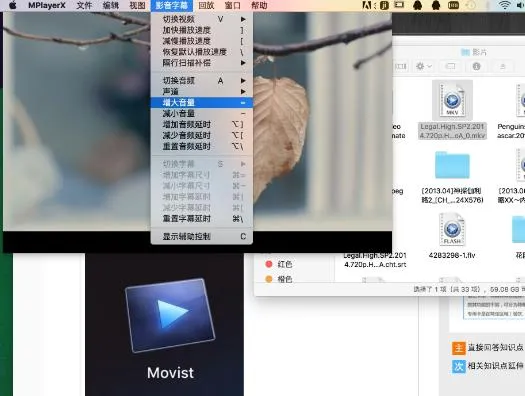
特点:
MacOS专用:MPlayerX专为MacOS设计,界面简洁且易于操作。
格式广泛:MPlayerX支持多种视频文件格式,包括WebM、MP4、AVI等。
性能高效:MPlayerX采用高效的解码算法和硬件加速技术,能够流畅播放高清视频。
字幕支持:MPlayerX支持多种字幕格式,用户可以在播放视频时加载和切换字幕。
使用技巧:
打开WebM文件:启动MPlayerX后,点击“文件”菜单,选择“打开”,然后在文件浏览器中导航到保存WebM视频的位置,选择文件并点击“打开”按钮。或者将WebM视频文件拖放到MPlayerX窗口中。
全屏播放:在播放过程中,用户可以通过点击视频窗口右下角的全屏按钮进入全屏模式。
调整音量:用户可以通过键盘上的音量键或MPlayerX中的音量控制按钮调整音量大小。
六、KMPlayer(跨平台)
KMPlayer是一款功能强大的跨平台媒体播放器,支持Windows和MacOS操作系统。它以其丰富的功能和稳定的性能而受到用户的青睐。KMPlayer同样支持WebM格式的视频播放。
下载地址:https://www.zhanid.com/pc/236.html
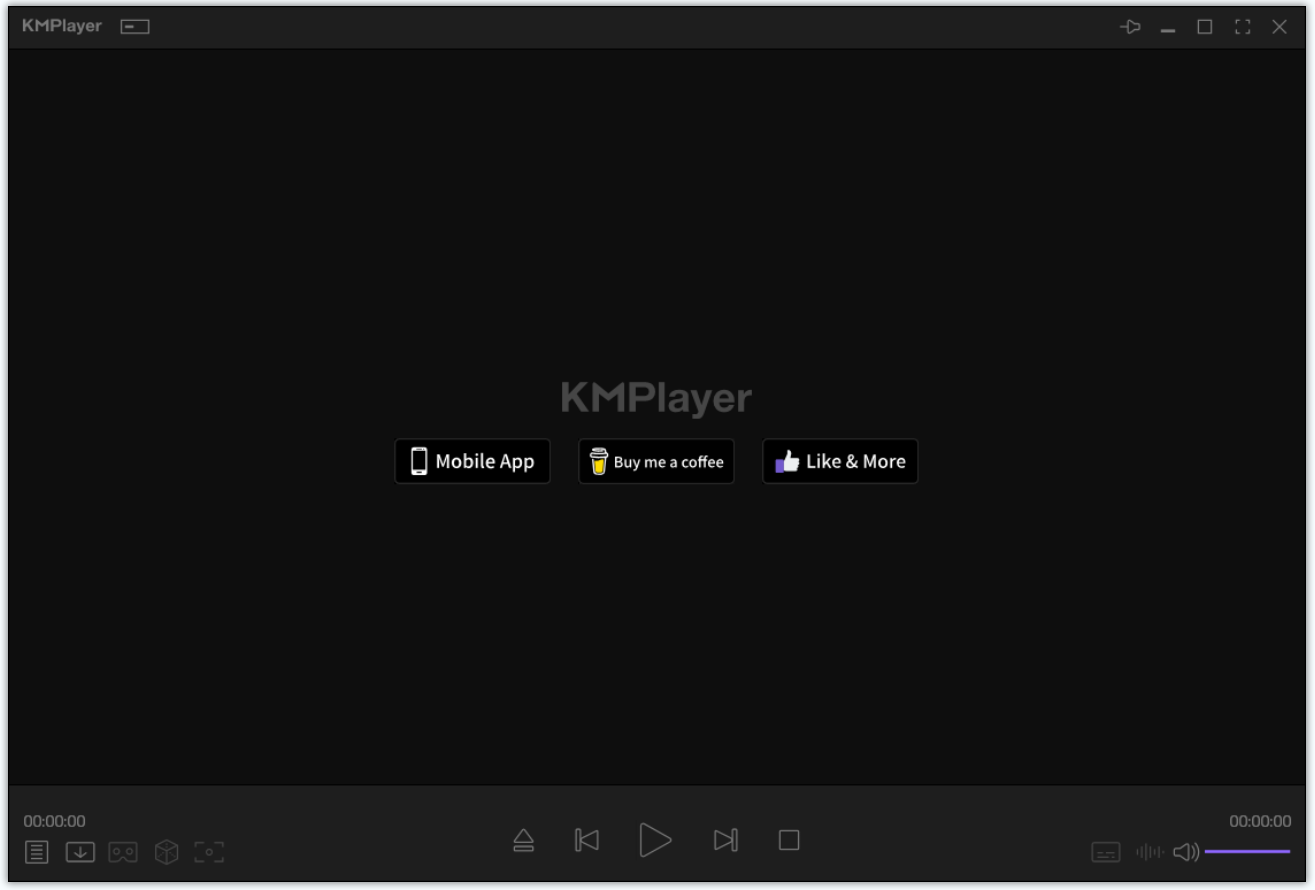
特点:
跨平台支持:KMPlayer支持Windows和MacOS操作系统,用户可以在不同设备上无缝切换。
格式广泛:KMPlayer支持多种视频文件格式,包括WebM、MP4、AVI、MKV等。
内置编解码器:KMPlayer内置了多种编解码器,能够流畅播放各种格式的视频文件。
自定义设置:KMPlayer允许用户自定义音频和视频设置,以满足个性化需求。
使用技巧:
打开WebM文件:启动KMPlayer后,点击“文件”菜单,选择“打开”,然后在文件浏览器中导航到保存WebM视频的位置,选择文件并点击“打开”按钮。或者将WebM视频文件拖放到KMPlayer窗口中。
调整播放设置:在播放过程中,用户可以通过KMPlayer的菜单或快捷键调整播放设置,如亮度、对比度、音量等。
截图功能:用户可以在播放过程中按下快捷键进行截图操作,将喜欢的画面保存为图片文件。
七、野葱视频转换器(转换+播放)
野葱视频转换器是一款小巧方便的视频转换工具,提供高质量的转换效果,并支持多种输出格式。当需要将WebM文件格式转换成MP4或其他视频格式时,推荐使用野葱视频转换器。同时,它也可以作为播放器直接播放WebM文件。
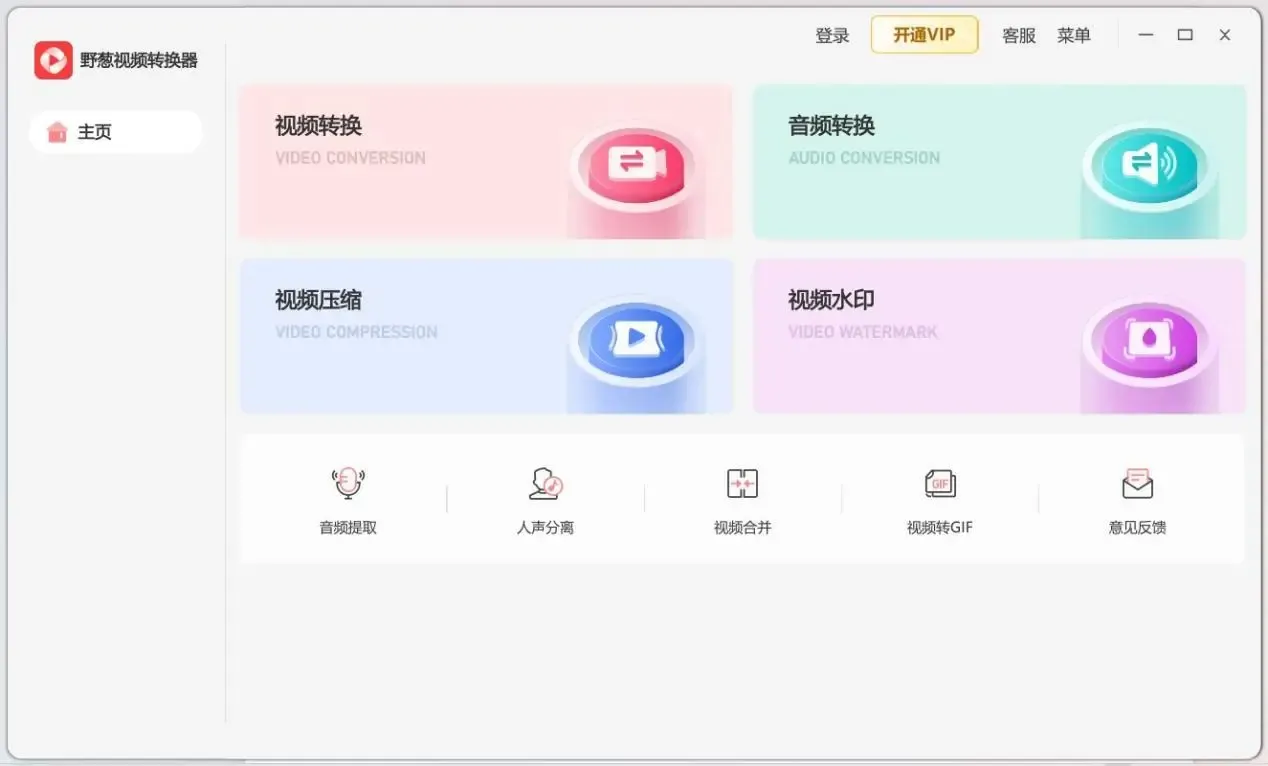
特点:
格式转换:野葱视频转换器支持多种输入和输出格式,用户可以将WebM文件转换为MP4、AVI、FLV等格式。
高质量转换:野葱视频转换器采用先进的转换算法和技术,能够保持原始视频的质量和清晰度。
快速转换:野葱视频转换器支持多线程转换和硬件加速技术,能够大大提高转换速度。
直接播放:野葱视频转换器还可以作为播放器直接播放WebM文件,方便用户进行预览和播放操作。
使用技巧:
转换WebM文件:打开野葱视频转换器后,点击“添加文件”按钮选择需要转换的WebM文件。然后在输出格式列表中选择目标格式(如MP4),并设置其他转换参数(如分辨率、比特率等)。最后点击“开始转换”按钮进行转换操作。
播放WebM文件:在野葱视频转换器的主界面中,点击“打开文件”按钮选择需要播放的WebM文件。然后点击“播放”按钮即可开始播放视频。
八、总结
通过对以上7款WebM播放器的介绍,我们可以看到,无论是跨平台的VLC媒体播放器、Google Chrome和Mozilla Firefox浏览器,还是针对特定操作系统的Windows Media Player(Windows)、MPlayerX(Mac)和KMPlayer(跨平台),甚至是带有转换功能的野葱视频转换器,它们都能很好地满足用户对WebM格式视频播放的需求。
本文由@zhanid 原创发布。
该文章观点仅代表作者本人,不代表本站立场。本站不承担相关法律责任。
如若转载,请注明出处:https://www.zhanid.com/dnzs/2679.html

















